V spletnem dnevniku lahko organizaciji omogočite hitro skupno rabo zamisli in informacij. V SharePointu lahko spletno mesto spletnega dnevnika nastavite tako, da uporabite mesto za komunikacijo in objave novic, dodate pa lahko tudi funkcije, kot so kategorizacija, filtriranje in celo predloga po meri.
Tako deluje strategija: za strani spletnih dnevnikov uporabite objave novic. Nato lahko prikažete te strani spletnega dnevnika v spletnem gradniku za novice, filtriranem tako, da so prikazane le strani spletnega dnevnika. Najnovejše strani spletnega dnevnika bodo samodejno prikazane kot najbolj najnovejše novice na spletnem mestu (kot lahko vidite v spletnem gradniku »Najnovejši spletni dnevniki naše izvršne skupine« v nadaljevanju članka). Povezavo lahko tudi neposredno povežete z objavami v spletnem dnevniku iz drugih spletnih gradnikov, kot je spletni gradnik hero.
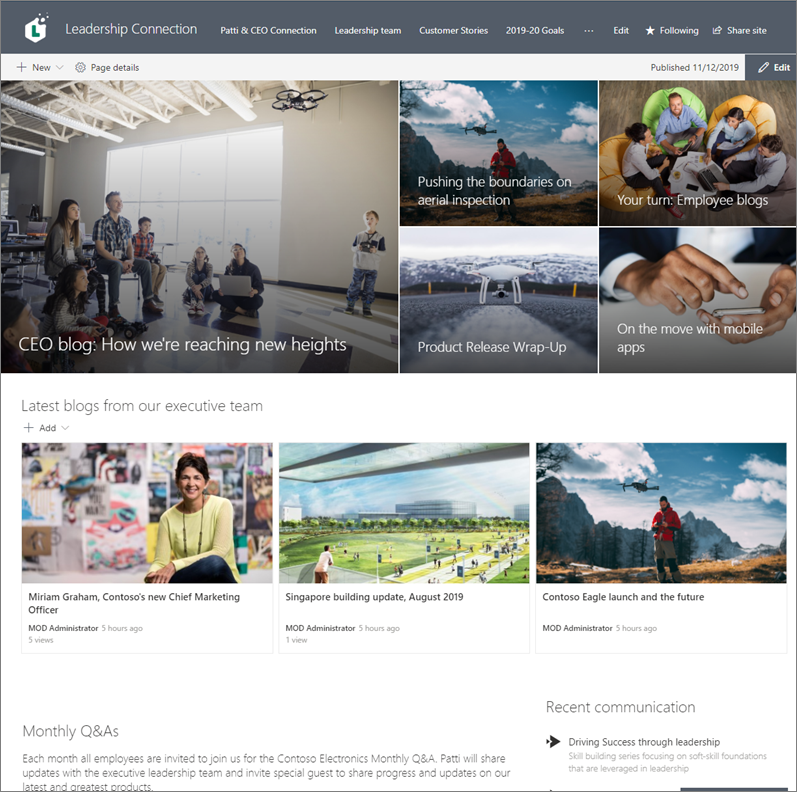
Tukaj so navodila, kako to naredite.
-
Ustvarite mesto spletnega dnevnika. Najprej ustvarite mesto za komunikacijo, ki se ujema z vašim želenim vizualnim slogom.
Namig: Potrebujete zamisli ali navdih? Oglejte si SharePointovo knjigo o videzu. Če ste skrbnik najemnika, lahko s storitvijo omogočanja uporabe storitve SharePoint Online samodejno ustvarite vzorčna mesta iz knjige za iskanje neposredno v najemniku.
-
Ustvarite kategorije strani. Če želite, da se v spletnem gradniku »Novice« prikazujejo le objave v spletnem dnevniku, ustvarite stolpec z možnostmi kategorije v knjižnici strani za spletno mesto, ki vključuje kategorijo spletnih dnevnikov. V tem primeru smo za ime stolpca uporabili »Kategorija strani«.
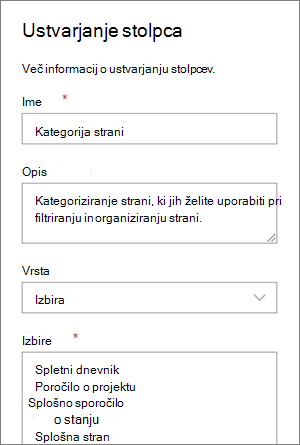
Ko v knjižnici strani ustvarite stolpec za izbiro, bo na voljo kot lastnost, ki jo lahko nastavite za stran za objavo novic. Torej lahko določene objave novic označite kot objave v spletnem dnevniku.
-
Filtrirajte spletni gradnik. Ko je stran v načinu urejanja, izberite spletni gradnik Novice,

V razdelku Ime lastnostiizberite Kategorija strani ali ime, ki ste ga dali stolpcu.
Izberite Je enako ,nato pa izberite Spletni dnevnik.
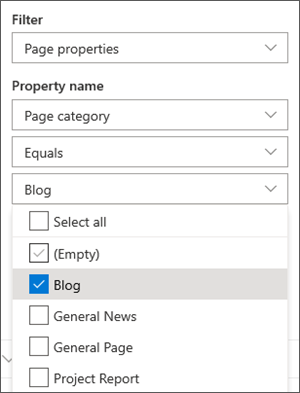
Namig: Ustvarite lahko dodatne stolpce za druge načine filtriranja, na primer stolpec »Da/ne« za označevanje, ali morajo biti določene objave predstavljene.
-
Uporaba spletnega gradnika »Novice«. Prepričajte se, da domača stran spletnega mesta za komunikacijo uporablja spletni gradnik Novice, kjer želite, da so prikazane objave v spletnem dnevniku.
-
Pisanje objave v spletnem dnevniku.
-
Na domači strani spletnega mesta izberite Novo in nato Objavi v novicah.
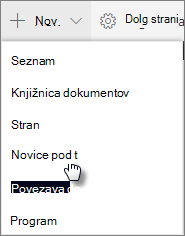
-
Izberite predlogo, ki jo želite uporabiti.
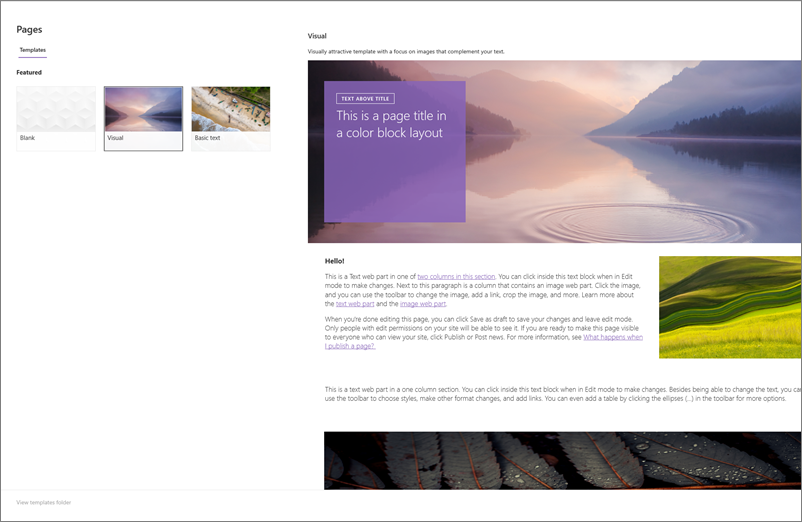
Namig: Ustvarite predlogo po meri, ki je že označena s kategorijo »Stran spletnega dnevnika« in vam ni treba oznako za vsako novo objavo v spletnem dnevniku. Če želite to narediti, si oglejte navodila v razdelku Namig: ustvarite predlogo spletnega dnevnika spodaj.
-
Dodajte vsebino s spletnim gradnikom »Besedilo« in drugimi spletnimi gradniki za slike, videoposnetke in veliko drugega.
-
-
Označite stran s kategorijo »Spletni dnevnik«, ki ste jo ustvarili v 3. koraku.
-
Na vrhu strani izberite Podrobnosti strani.
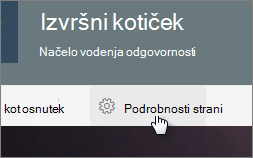
-
V podoknu na desni strani v razdelku Lastnostiizberite Spletni dnevnik za lastnost kategorije Stran.
-
-
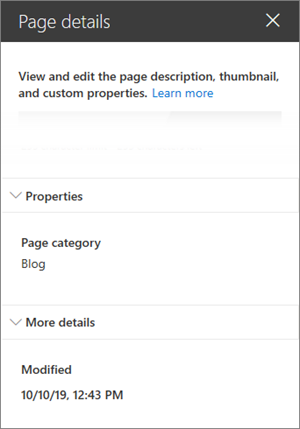
Namig: Ustvarjanje predloge spletnega dnevnika
Če želite poenostaviti in označevanje objav v spletnem dnevniku, ustvarite predlogo strani spletnega dnevnika.
-
Ustvarite objavo novic s postavitvijo, slikami ali drugimi spletnimi gradniki, ki jih želite znova uporabiti v prihodnjih spletnih dnevnikih.
-
Označite stran s kategorijo »Spletni dnevnik« po 6. koraku zgoraj.
-
Dodajte naslov predloge in nato izberite spustni meni ob možnosti Shrani kot osnutek v zgornjem levem kotu ter izberite Shrani kot predlogo.
Ko naslednjič ustvarite objavo v spletnem dnevniku, lahko to predlogo izberete v podoknu Predloga strani.
Namig: Če ste skrbnik za SharePoint in želite pretvoriti več spletnih dnevnikov z orodjem za pretvorbo SharePointa in ste seznanjeni z uporabo tehnologije PowerShell, glejte Posodobitev klasičnih spletnih dnevnikov.











